很多朋友都使用VEGAS PRO编辑视频,那么VEGAS PRO如何设置视频不透明度呢?下面小编就为大家带来具体操作方法,想知道的话就来看看吧。 VEGAS PRO如何设置视频不透明度?VEGAS PRO设置视频不
很多朋友都使用VEGAS PRO编辑视频,那么VEGAS PRO如何设置视频不透明度呢?下面小编就为大家带来具体操作方法,想知道的话就来看看吧。
VEGAS PRO如何设置视频不透明度?VEGAS PRO设置视频不透明度操作方法
1、首先点击文件选项
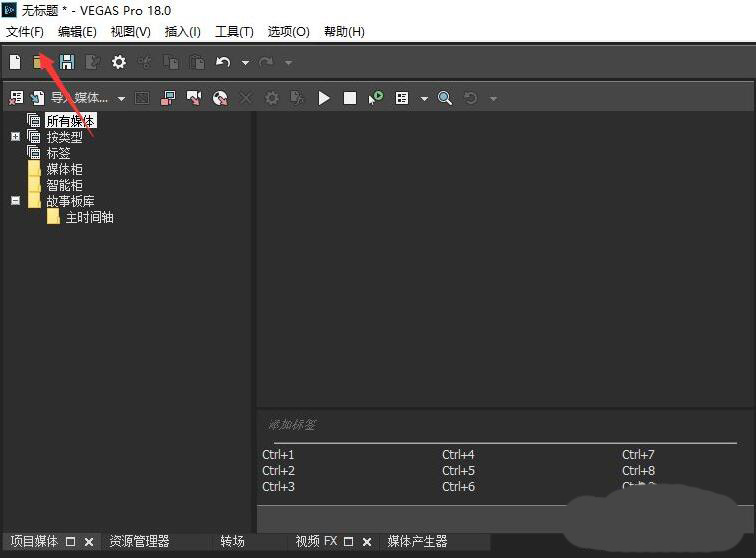
2、然后在菜单中依次打开导入、媒体
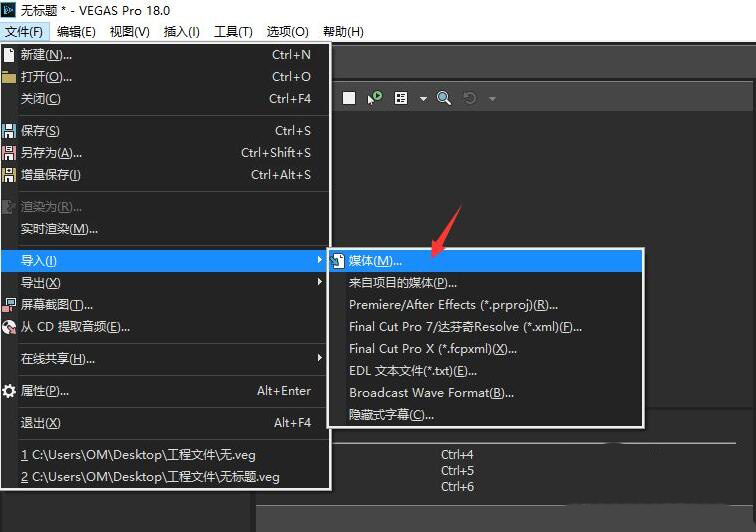
3、接着在打开窗口中选中需要的视频素材,点击打开
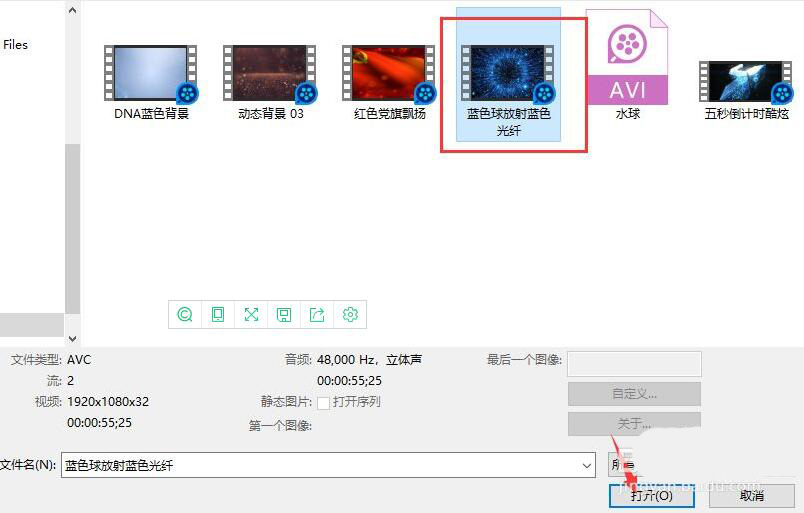
4、随后按住视频素材拖入到时间线面板中
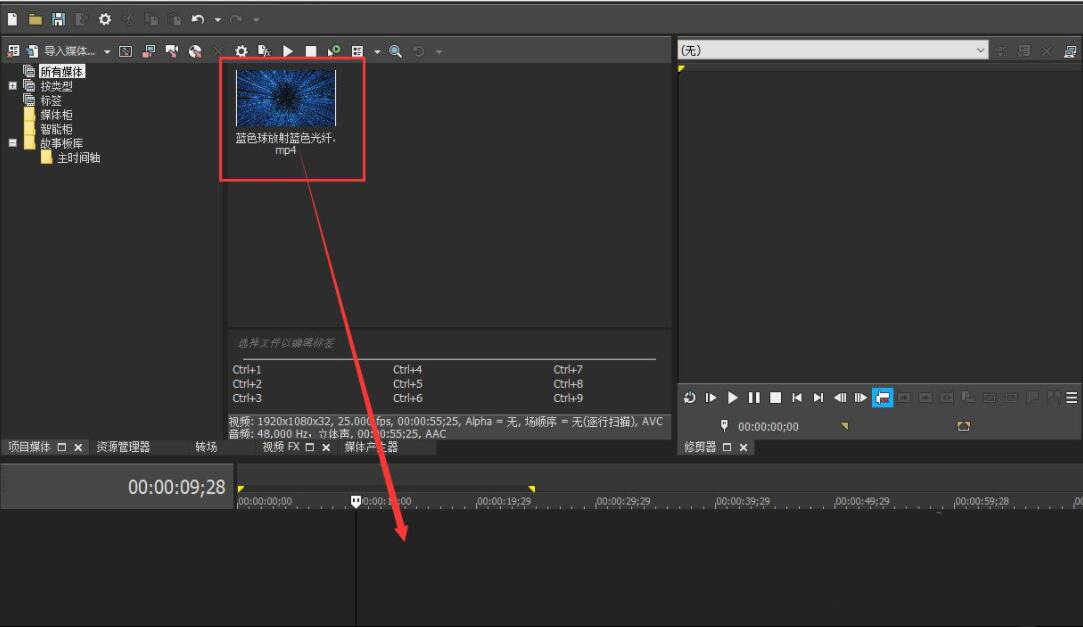
5、这时,我们按住箭头所指的滑块进行拖动
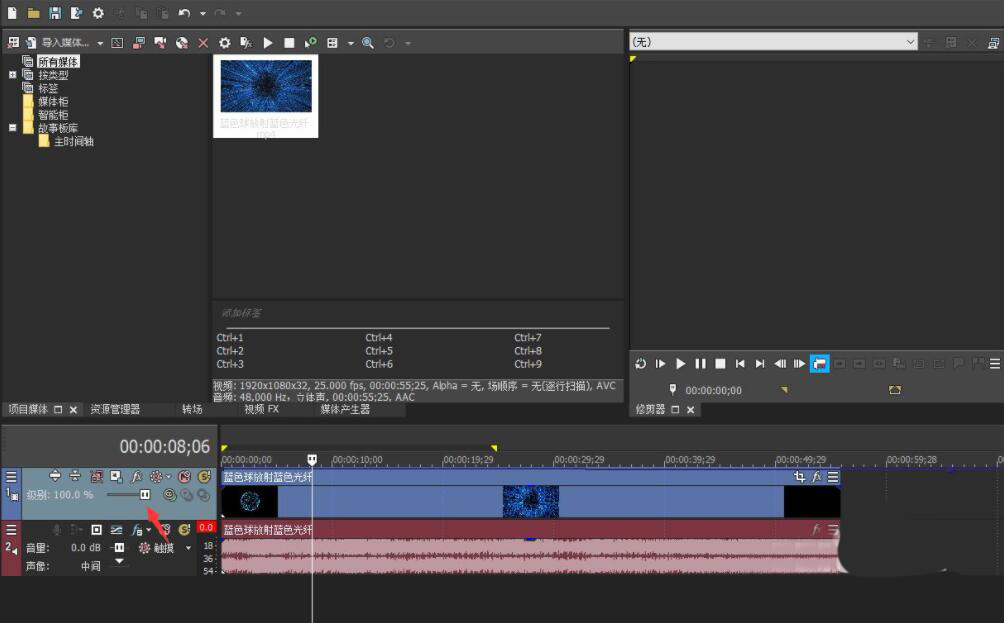
6、这样,视频不透明度将被降低
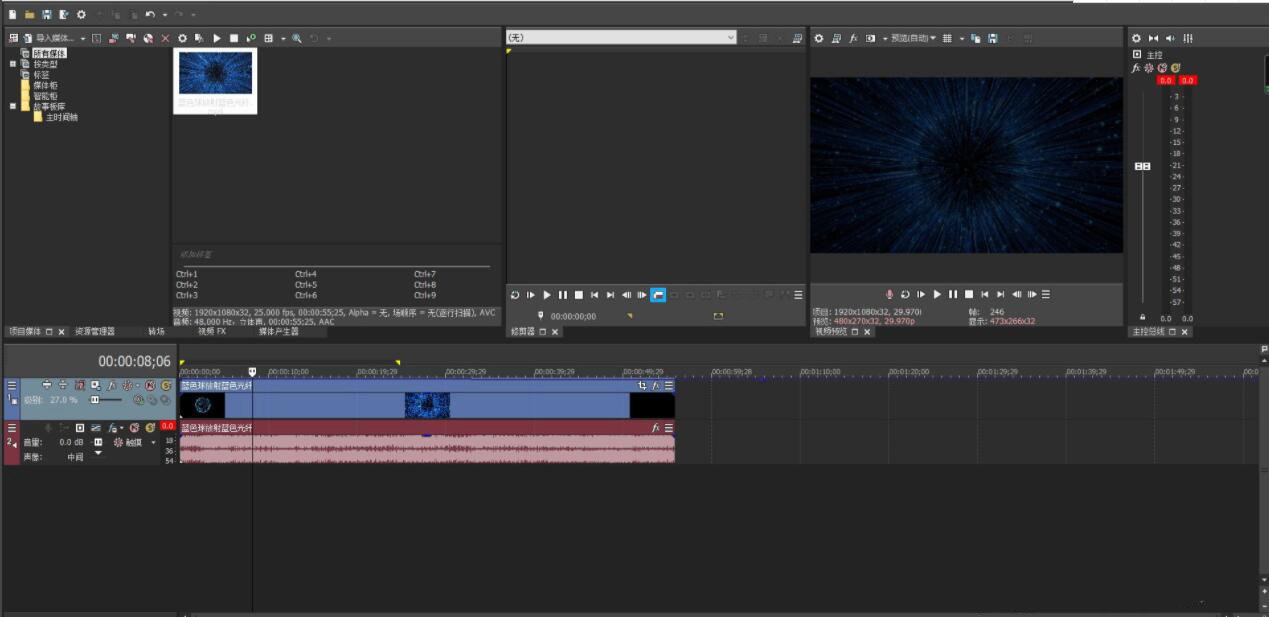
7、我们也可以按住箭头所指的紫色线条往下拖动
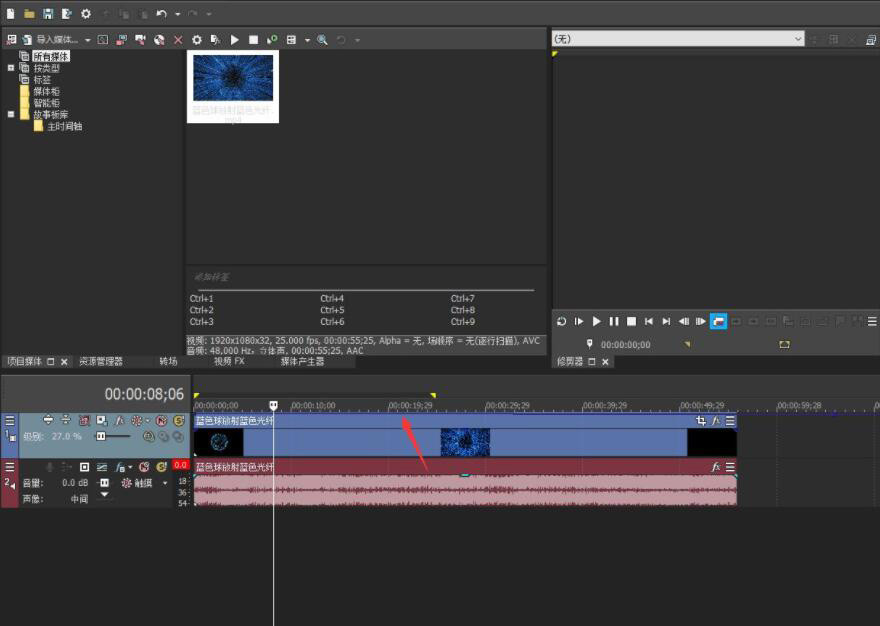
8、这时,我们将完成了对视频不透明度的调整操作
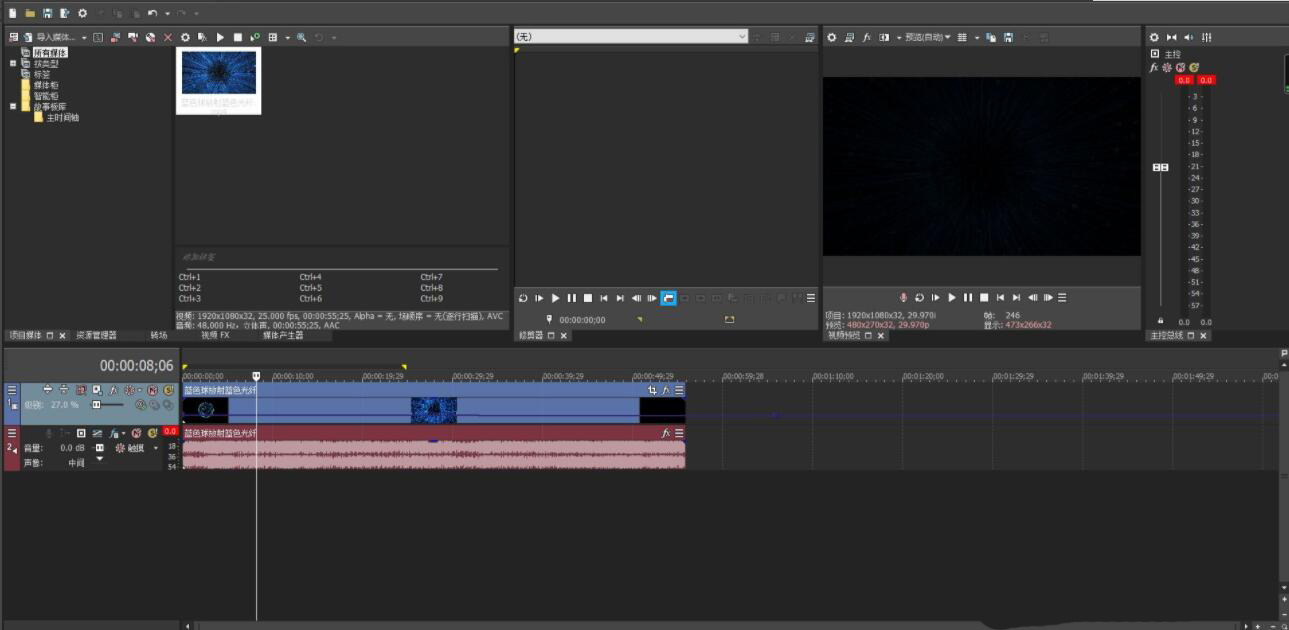
以上这篇文章就是VEGAS PRO设置视频不透明度操作方法,更多精彩教程请关注自由互联!
